Как посмотреть стикер перед отправкой и другие удобные жесты Telegram
Когда Telegram только появился, мало кто воспринимал его всерьез, кроме энтузиастов и гиков. Теперь он очень сильно вырос и стал одним из лучших мессенджеров в мире. Конечно, до WhatsApp ему еще далеко, зато он вышел за рамки простого способа обмена сообщениями. Я даже не говорю о каких-то там сложных системах шифрования и поведении Павла Дурова, который периодически говорит, что не даст никому доступа, но потом наступает момент и другим странам он дает этот доступ. Сейчас мы говорим не об этом, а о том, что в Telegram есть удобные, но несколько неочевидные вещи, которыми можно и нужно пользоваться, чтобы облегчить себе жизнь и сделать опыт пользования сервисом более приятным.

Telegram заслуженно пользуется большой популярностью.
Содержание
Жесты управления Telegram
Именно жесты сейчас стали основным органом управления многими приложениями и операционной системой в целом. Это очень логично и нативно. Чем-то это можно сравниться со свайпами для пролистывания, когда мы как бы отправляем интерфейс в сторону. С жестами все примерно так же. Надо закрыть — выкинул от себя, надо вернуться назад — захватил свайпом от края и вернулся.
А еще свайпы удобны тем, что они работают на всей площади экрана и не надо попадать в маленькие кнопочки.
Ярким примером удобства свайпов является Telegram. С таким богатым набором функций, включенных в Telegram, легко пропустить некоторые из них или забыть, что они существуют. Итак, давайте рассмотрим некоторые из наиболее полезных жестов, которые скрыты в Telegram, и поймем, почему мы должны ими пользоваться.
Как прочитать сообщение, чтобы собеседник не узнал об этом
Иногда я хочу прочитать сообщение, но у меня нет времени, чтобы ответить на него сразу же. В эти моменты хочется прочитать сообщение, но так, чтобы никто не знал, что я это сделал. Есть такие люди, которые обижаются, если ты прочитаешь его сообщение, не ответишь в течение 12 секунд после этого. Желательно развернуто.
Telegram показывает, когда ты прочитал сообщение, и потенциально это может привести к неприятной ситуации. Для этого есть один лайфхак. Длительное нажатие на изображение рядом с названием чата вызывает предварительный просмотр, позволяющий прочитать последние несколько сообщений полностью, не помечая их как прочитанные. Если вы все же хотите ответить сразу, просто проведите пальцем вверх. Так откроется полный разговор.
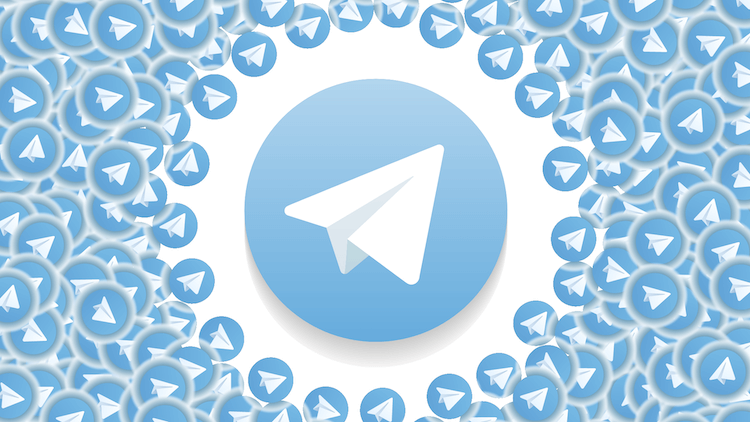
Аудитория Telegram не такая, как у WhatsApp, но тоже большая.
Быстрое закрытие чата в Telegram
Чтобы быстро закрыть чат и вернуться к списку тех, которые вы вели до этого, есть один простой жест, который часто применяется в системе, будь то Android или iOS. Для этого надо просто провести пальцем по экрану слева направо. Так чат свернется и вы получите доступ к общему списку чатов. Все очень просто.
Как быстро ответить на сообщение в Telegram
Этот жест, наверное, один из самых удобных и он позволяет быстро ответить на сообщение. Не надо нажимать на него, держать, потом выбирать «ответить» и тратить на это драгоценные секунды жизни.
Просто проведите пальцем от сообщения влево и можете отвечать на него. Исходное сообщение появится в нижней части над строкой набора текста. В общем, все как обычно, только с новым жестом управления. Так можно быстро и удобно отвечать в больших чатах, где постоянно идет обсуждение разных тем. Например, в нашем Telegram чате, где всегда есть с кем и что обсудить.
Как посмотреть стикер Telegram перед отправкой
Для меня всегда было проблемой понять, какой стикер я сейчас отправлю. Иногда бывает выбираешь нужный эмодзи и тебе накидывают вариантов стикеров, ты выбираешь вроде хороший, но когда он отправляется, становится большим и анимированным, оказывается, что у него есть скрытый смысл и становится как-то неудобно.
Для решения этой проблемы тоже есть свой жест. Надо просто нажать на один из предложенных стикеров и подержать на нем палец. Он откроется в более крупном формате и будет анимирован. Так можно будет понять, стоит ли его отправлять. Если, не отпуская палец, передвигать его по экрану, вы сможете посмотреть другие стикеры, из тех, что открыты в миниатюрках для предпросмотра. Это очень удобно, учитывая огромное количество стикеров в Telegram.
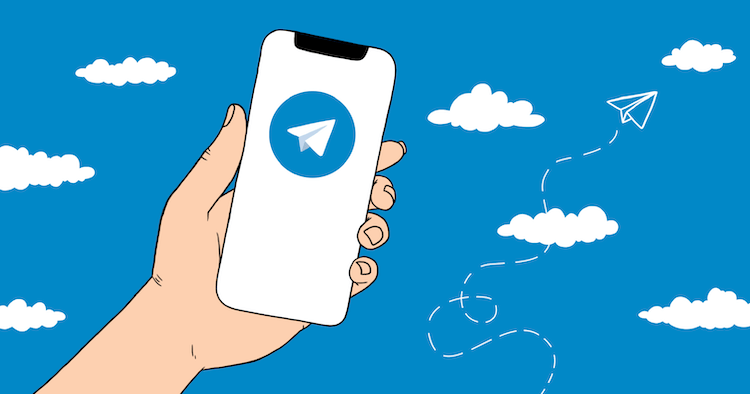
Telegram приятен в первую очередь своей корсплатформенностью.
Как записывать долгие голосовые сообщения в Telegram
В Telegram, как и в других мессенджерах, есть возможность отправлять голосовые сообщения. Вообще я это осуждаю и не понимаю, почему, общаясь с человеком голосовыми сообщениями, нельзя просто позвонить (тем более, что звонить можно и через сам Telegram). Такое общение отнимает в два раза больше времени и потом нельзя найти в переписке то, что вы обсуждали.
Я вижу только две ситуации, когда можно и нужно пользоваться голосовыми сообщениями. В первом случае это будет большое сообщение, которое долго печатать и ты отправляешь его ночью, чтобы собеседник утром мог его прослушать. Во втором случае это опять же долгое сообщение в чате, когда текстом мысль объяснить невозможно, но и звонить каждому участнику чата не будешь. Например, мы иногда так оправляем голосовые «наброски» в редакционных чатах.

Общаться в Telegram очень просто, но не все пока им пользуются.
Для того, чтобы записать сообщение, надо нажать на значок микрофона и говорить, как в рацию. Впрочем, если вам надо записать долгое сообщение, то держать микрофон «нажатым» не имеет смысла. Просто проведите пальцем вверх и запись будет идти пока вы ее не остановите.
Стоит ли пользоваться Telegram
Я считаю, что пользоваться Telegram действительно удобно и полезно. Даже из-за того, что он якобы там что-то шифрует и никто не имеет к этому доступа. Все это ерунда и никому не нужна переписка 99,99999 процентов пользователей, которые просто льстят себе, преувеличивая свою значимость.
Telegram надо пользоваться только из-за того, что он удобен, а все остальное это уже дополнения. Самыми приятными удобствами лично для меня являются возможность работы на нескольких устройствах одновременно и возможность отправлять файлы без сжатия. А еще те жесты управления, о которых я написал в этой статье.
